Настройка Google Shopping
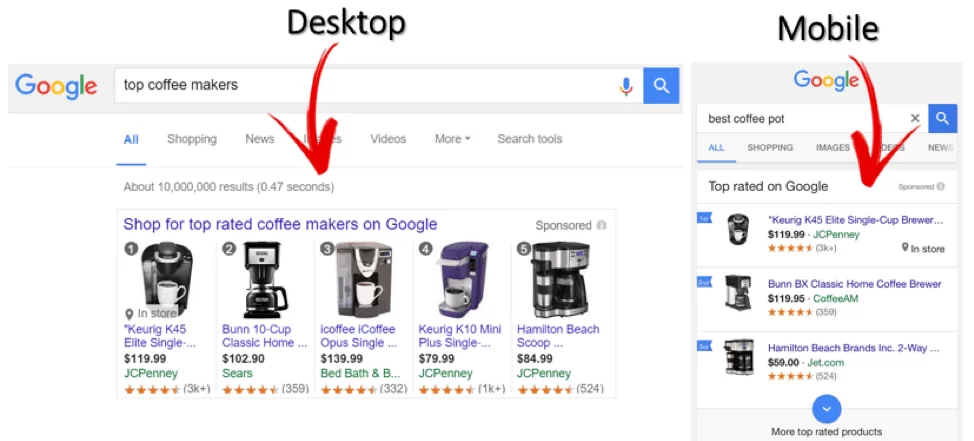
Google Shopping – еще один инструмент, помогающий продавцам и покупателям успешно находить друг друга.
Сервис позволяет интернет-магазинам показывать в поисковой выдаче не просто объявление своей компании или продукции, а мини-карточку товара с активной ссылкой на его страницу.
Современный формат Google Покупок сформировался 2012 году, а первая версия сервиса была запущена десятью годами ранее. Популярность Google Shopping среди рекламодателей продолжает расти, о чем говорят проводимые исследования:
- С 2016 по 2017 доля рекламы в Google Shopping вырастает с 25% до 34% (данные компании SIDECAR) .
- В ноябре 2018 г расходы рекламодателей на Google Shopping выросли на 17% по сравнению с аналогичным периодом 2017 года (данные SIDECAR) .
- В 2018 г на Google Shopping приходится 76,4% расходов на рекламу в сфере ритейла, при этом торговые кампании приносят 85,3% всех платных кликов (данные компании Adthena) .
А пока Google Shopping продолжает набирать обороты, самое время освоить настройку сервиса и воспользоваться всеми его преимуществами.
3 шага настройки Google Shopping
Основные действия для настройки Гугл Покупок следующие:
- Регистрация в Google Merchant Center и связь аккаунта с Google Ads
- Создание и загрузка фида в Google Merchant Center
- Настройка торговой кампании в Google Ads
Прежде чем перейти к настройке, проверьте, соответствует ли ваш магазин, этим требованиям:
- Работа на протоколе HTTPS,
- Реализация товаров, не перечащих политики Google (подробнее о запрещенном контенте здесь https://support.google.com/adspolicy/answer/6008942?hl=ru),
- Наличие товаров на складе.
- Работающая корзина на сайте и возможность оплатить заказ онлайн.
- Для российских интернет-магазинов важное условие – доставка товаров по всей стране.
- Наличие контактов на сайте и страницы с доступной информацией об обмене и возврате.
Если возле каждого пункта вы уверенно поставили галочки, переходим к настройке.
1) Регистрация в Google Merchant Center и связь аккаунта с Google Ads
Google Merchant Center (GMC) – полезный для ритейла сервис, с помощью которого можно организовать рекламу каждого товара из вашего интернет-магазина в Google без глобальных временных затрат.
Если вы заходите в Google Merchant Center (GMC) впервые, то при регистрации нужно будет указать основную информацию (местоположение, название магазина, ссылку на сайт и контактную информацию).
Важно в поле с названием магазина указывать не юридическое название, а фактическое – то, под которым его знают покупатели (так как оно будет фигурировать в объявление). Например, вы ИП Иванов, в шапке интернет-магазина которого написано магазин «Все для дома». В таком случае в поле с названием магазина пишем «Все для дома».
Перед началом настройки не забудьте связать аккаунты GMC и Google Ads.
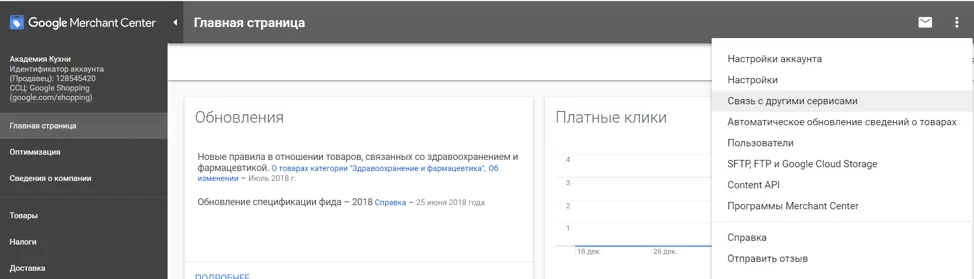
Укажите свой идентификатор клиента Google Ads. Его можно скопировать в настройках аккаунта.
Подтвердить связь можно в Гугл Рекламе, перейдя на вкладку «Связанные Аккаунты».
Вся процедура должна занять не более пары минут, после чего можно переходить к созданию фида.
2) Создание и загрузка фида в Google Merchant Center
Фид – это файл, содержащий информацию о товарах на вашем сайте. Он может быть как в текстовом формате (TXT), так и в табличном (XML).
Информация о товарах отображается в фиде посредством атрибутов, среди которых обязательными являются:
- id – уникальный идентификатор продукта.
- title – наименование.
- description – описание.
- link – ссылка на товар.
- image_link – ссылка на основное фото товара.
- availability – наличие на складе.
- price – стоимость.
Каждый из атрибутов имеет ряд обязательных требований. Например, «Тайтл» должен содержать не более 150 символов, а описание товара не должно быть рекламным, размер картинки не может превышать 64 мегапикселя. Перед тем, как создавать фид, обязательно ознакомьтесь с требованиями к атрибутам в поддержке Google:
https://support.google.com/merchants/answer/7052112?visit_id=636835264965210196-1496583724&rd=1.
По этой же ссылке вы найдете перечень необязательных атрибутов, а также обязательных для определенных категорий товаров.
Важно: качество рекламной кампании зависит от того, насколько хорошо заполнен фид. Не упустите дополнительные атрибуты (даже те, которые на первый взгляд кажутся незначимыми), этот поможет вам сократить стоимость клика и получить выгодное место в выдаче.
Как сделать фид?
Есть несколько способов сделать товарный фид:
- Создать собственный фид можно на основе примера, который можно скачать здесь https://support.google.com/merchants/answer/160588?hl=ru в формате TXT или XLS.
- Воспользоваться услугами программиста, который сгенерирует фид в XML формате с сайта.
- Сделать вручную фид в Google Sheets. Вариант выгоден магазинам с небольшим ассортиментом товаров, исключает расходы на программиста, и предоставляет возможность автоматически «подтягивать» данные в Merchant Center.
- Воспользоваться фидом для Яндекс Маркета (если вы его создавали ранее). Его можно конвертировать в настройках Merchant Center. Однако в таком варианте будет учтено минимум атрибутов.
После внесения и проверки всех данных можно загружать фид в GMC. Для этого нужно перейти на вкладку «Товары» – «Фиды» и добавить новый.
На первом шаге настроек укажите страну сбыта и язык, поставьте галочку возле «Товарные объявления», что будет означать показывание рекламы в торговый кампаниях.
На втором шаге необходимо выбрать способ загрузки фида. Выбирайте «Загрузка», если фид сгенерировал вам программист или вы сделали его сами по шаблону и сохранили на компьютер. Вариант «Google Таблицы» подойдет тем, кто выбрал третий способ – создание фида в Google Sheets.
Максимальный объем файла не должен превышать 4 ГБ. Если вы загружаете заархивированные данные в любом из доступных форматов GZ, ZIP, BZ2, размер исходного файла также не должен быть более 4 ГБ.
На вкладке «Диагностика» можно посмотреть подробный отчет о загруженных и отклоненных товаров. Максимальный срок модерации – 3 дня.
Если все товары загружены, можно переходить к настройке торговой кампании.
3) Настройка торговой кампании в Google Ads
Открываем аккаунт Google Ads и создаем новую кампанию, выбрав цель «Продажи» и тип «Торговая».
После нажатия кнопки «Продолжить» вам откроется два дополнительных блока. В первом нужно указать страну реализации товаров и аккаунт GMC (так как мы ранее установили связь между аккаунтами, он «подтянется» автоматически). Во втором блоке указывает подтип кампании. Простая торговая кампании открывает все возможности Гугл Покупок на основе проделанных ранее действий. Умные кампании объединяют возможности торговый кампания и ремаркетинга в КМС. Однако для их работы необходимо дополнительно настроить конверсии и установить на сайт тег ремаркетинга.
Далее переходим к стандартным настройкам новой кампании:
- придумываем название.
- выбираем стратегию назначения ставок и дневной бюджет.
- указываем регион показа объявлений.
Обратите внимание на возможность выбора приоритета. Настройка актуальна, если у вас более одной торговой кампании и в них есть одинаковые товары.
Далее создаем новую группу объявлений, указывая ее название и ставку за клик. Создание отдельных объявлений не требуется, так как они будут генерироваться автоматически.
Главные преимущества Google Shopping
Гугл Покупки эффективны, прежде всего, для крупных интернет-магазинов, которые смогут в ответ на поисковый запрос сразу предоставлять пользователям сети главную информацию о товаре, сокращая путь к его покупке.
Другие причины попробовать Google Shopping:
- Низкая цена клика по сравнению с поисковыми кампаниями.
- Экономия времени из-за отсутствия необходимости прописывать объявления под каждый товар.
- Более продающий формат товарных объявлений по сравнению со стандартной рекламной выдачей.
Однако, стоит помнить, что предоставляя практически безграничные возможности для рекламодателей, Google устанавливает жесткие требования к релевантности рекламы и качеству интернет-магазинов. При несоблюдении тех или иных требований Google Merchant Center может заблокировать аккаунт.
Для того чтобы этого не произошло и потраченное время окупилось, рекомендуем внимательно изучить требования Google и убедиться, что ваш магазин им соответствует либо доверить настройку Google Shopping агентству интернет маркетинга Web-Sci. Мы не только помним все требования Google, но и знаем, как их соблюсти.
Даже если вы работаете только с одним регионом, а не со всей страной (доставка по всей РФ является важным условием для запуска Гугл Покупок), мы поможем вам успешно пройти модерацию. С профессионально выполненным фидом вам удастся привлечь недорогие клики и конверсии и сократить расходы на рекламу, при этом сохранив выгодные позиции.
Web-Sci поможет вам использовать максимум возможностей Google Shopping!
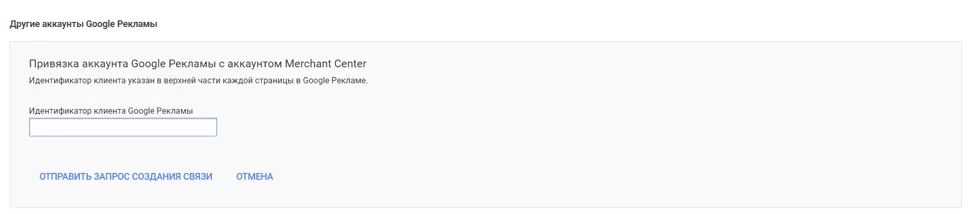
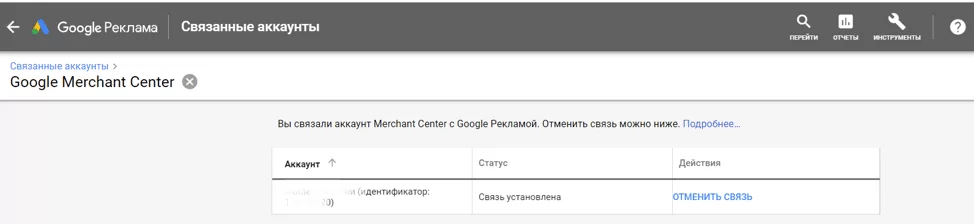
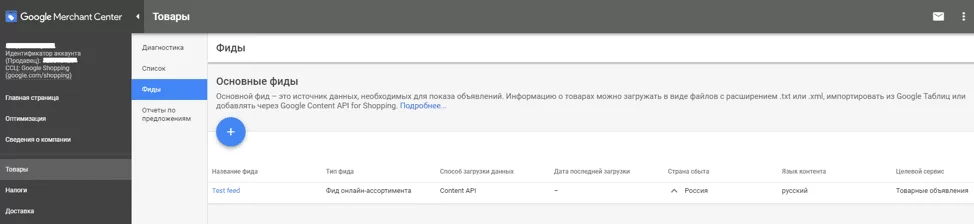
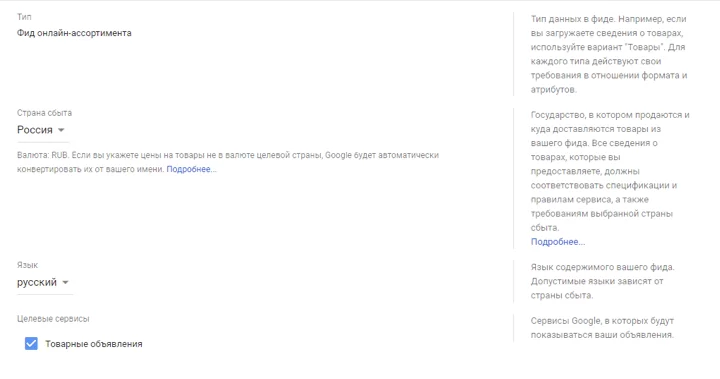
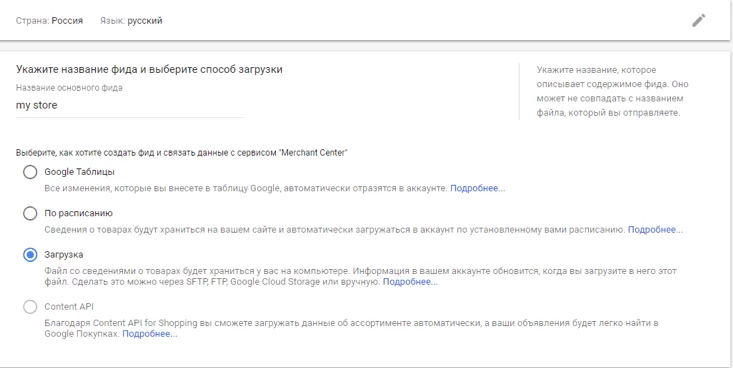
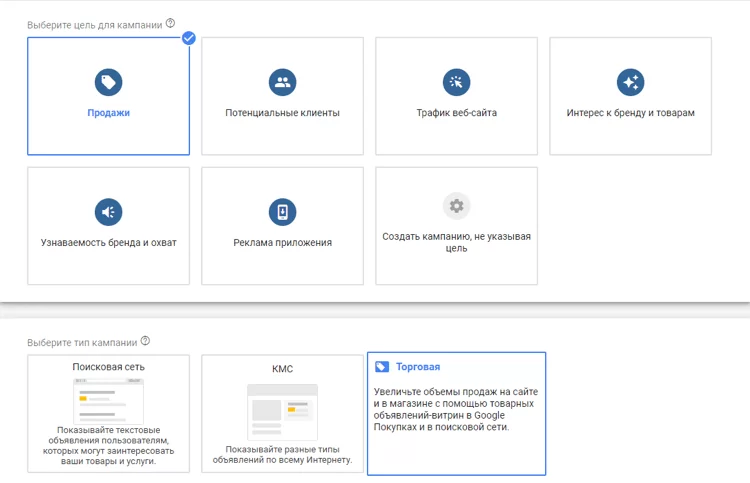
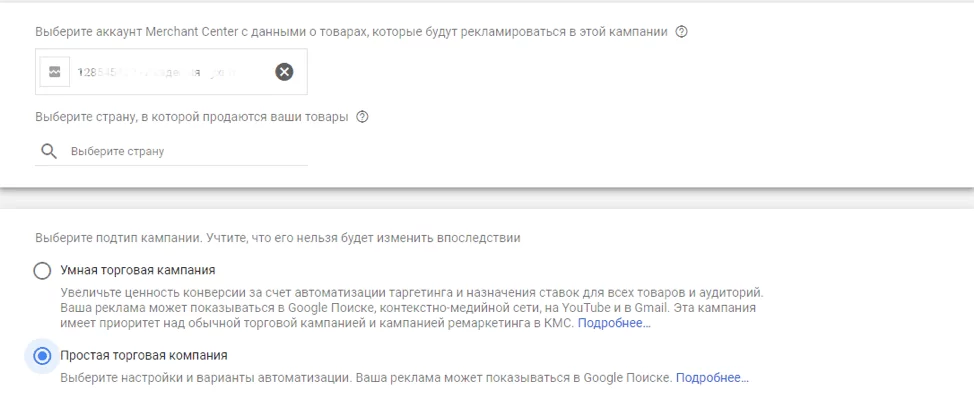
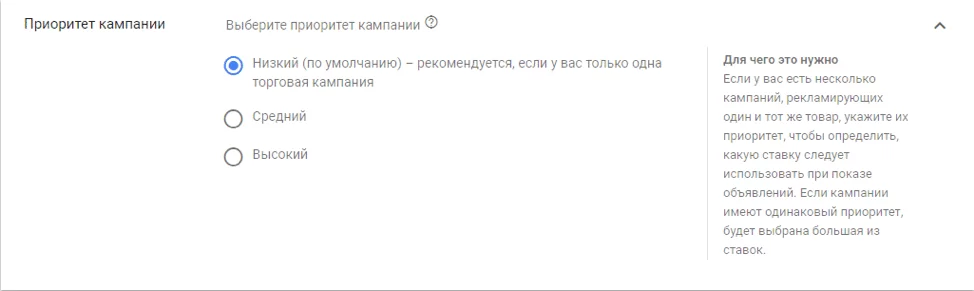



 Закрыть
Закрыть
